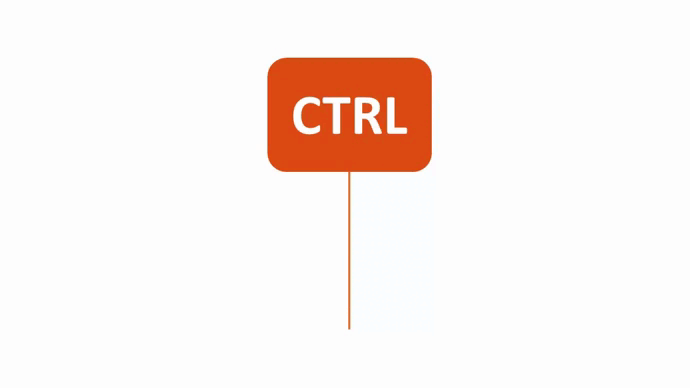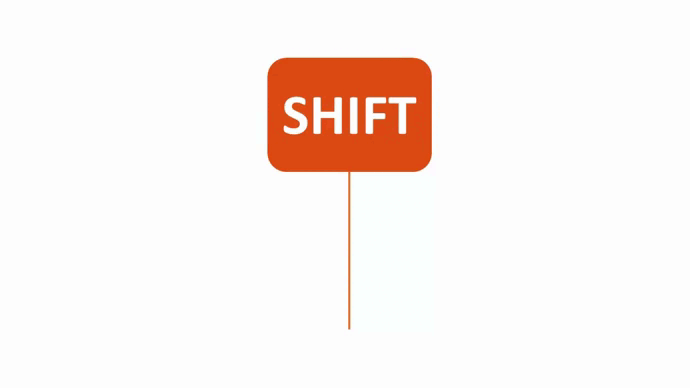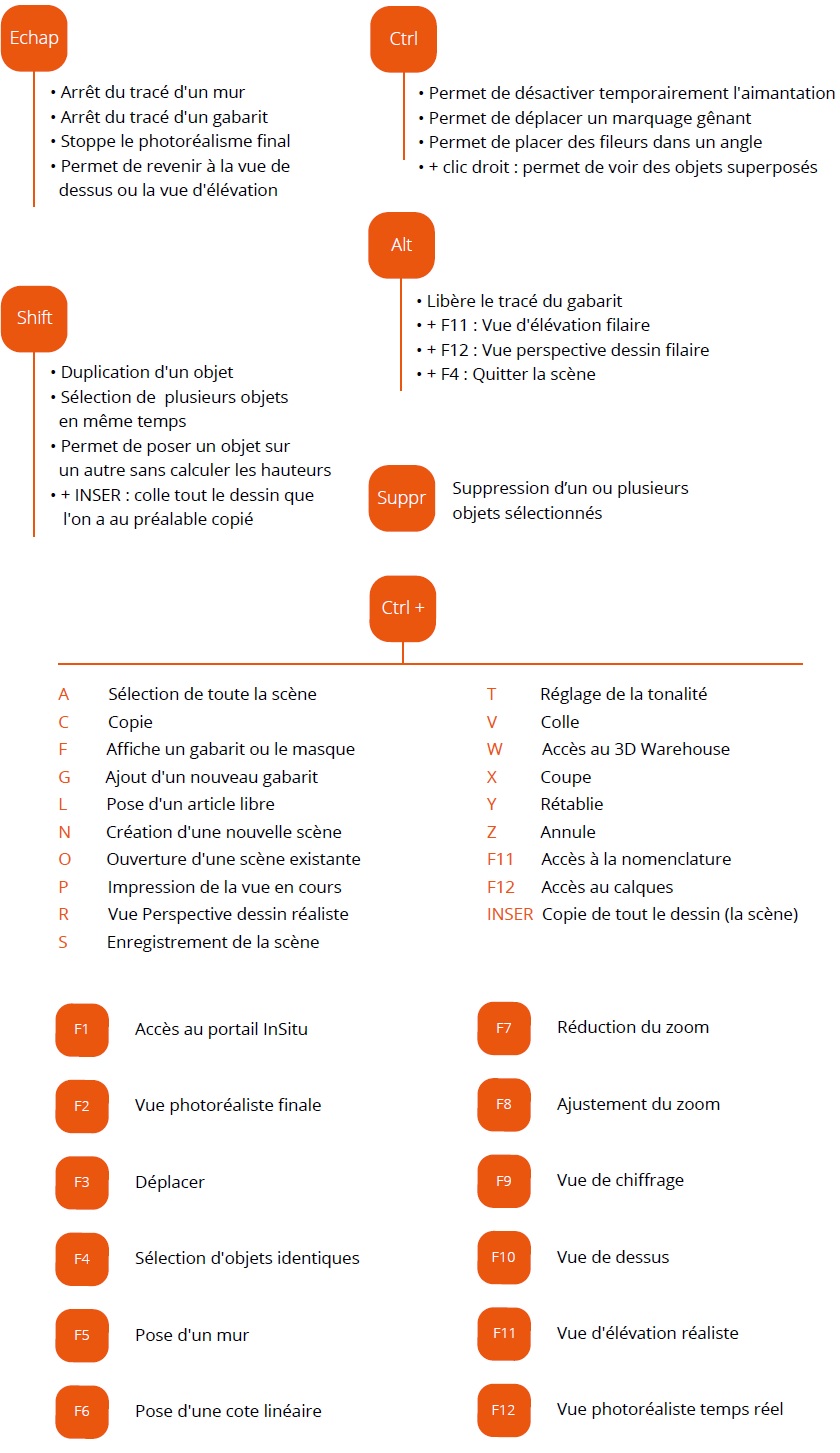« Raccourcis et touches clés dans inSitu » : différence entre les versions
Aucun résumé des modifications |
Aucun résumé des modifications |
||
| Ligne 31 : | Ligne 31 : | ||
[[Fichier:Shiftorange.png|link=]] | [[Fichier:Shiftorange.png|link=]] | ||
</div> | </div> | ||
<div align="center"> | |||
<p class="cadreimg"> | |||
[[Fichier:Raccourcishift_FR.gif|link=]] | |||
</p></div> | |||
Version du 16 septembre 2022 à 11:21
|
Lors de la conception de vos projets, il vous arrivera d'avoir besoin d'activer des fonctionnalités du logiciel Ces fonctionnalités sont accessibles depuis des combinaisons de touche (exemple : dupliquer un élément, changer le sens d'un élément, sélectionner 2 éléments etc...) Nous allons lister les touches clé au travers de mise en situation
- Désactiver l'aimantation : Maintenir la touche CTRL enfoncé puis clic gauche et déplacer l'élément. - Déplacer un marquage gênant : sélectionner l'élément, envoyer le pointeur de souris sur le marquage, maintenir la touche CTRL enfoncé puis clic gauche et déplacer le marquage. - Placer les fileurs d'angle autre que 90° et 135° : sélectionner un fileur façade, maintenir la touche CTRL enfoncé et envoyer le fileur dans l'angle puis relâcher. - Voir et sélectionner rapidement des objets superposés : envoyer le pointeur de souris sur la zone ou se trouve plusieurs éléments, puis CTRL + clic droit de la souris.
|
Retour haut de page Etape suivante
<metakey>premier projet.</metakey>